文件夹选项,详细教您电脑的文件夹选项怎么打开
- 分类:win7 发布时间: 2018年01月06日 14:00:41
虽然win10已经推出,但是使用win7系统的用户还真是不少,但是对于win7系统的一些操作还是不知道该怎么去操作,例如如果要显示隐藏的文件,或者显示文件扩展名,都需要借助文件夹选项,但是文件夹选项怎么打开?这是个问题,为此,小编就来跟大家分享打开文件夹选项的操作方法。
win7的许多方便用户的设计深受用户的喜欢,但是对于刚使用win7系统的新手来说,还不是很熟悉,很多的操作都不知道该怎么去操作,很多的文件在默认的情况下,是隐藏了就会找不到也看不到,而一些设置需要用到文件夹选项。那么打开文件夹选项的操作是什么呢?不懂的用户就来看看小编的教程吧。
电脑的文件夹选项怎么打开
先点击开始。打开开始菜单。然后点击控制面板
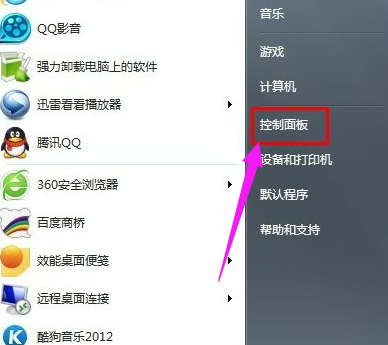
文件夹电脑图解-1
打开控制面板菜单之后选择外观选项
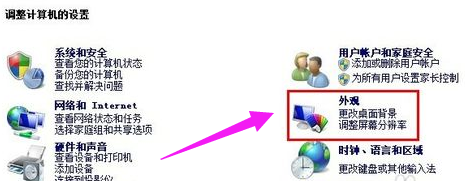
文件夹电脑图解-2
点击“显示隐藏的文件和文件夹”
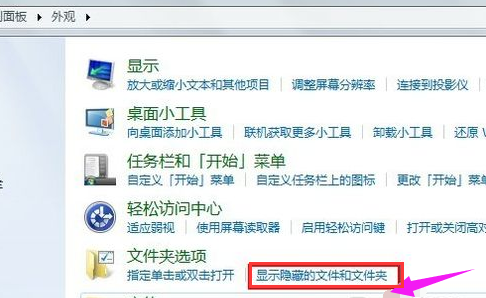
文件夹电脑图解-3
方法二:
进入一个磁盘。然后点击组织。
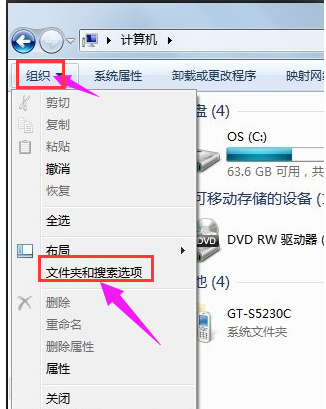
文件夹电脑图解-4
在下拉列表框里面选择文件夹和搜索选项
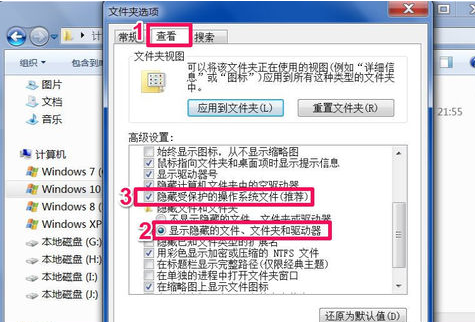
电脑电脑图解-5
就能进入文件夹选项窗口,选择“查看”项,再从其“高级设置”列表中,选定“显示隐藏的文件,文件夹和驱动器”此项,并把“隐藏受保护的操作系统文件”前面的勾去掉。
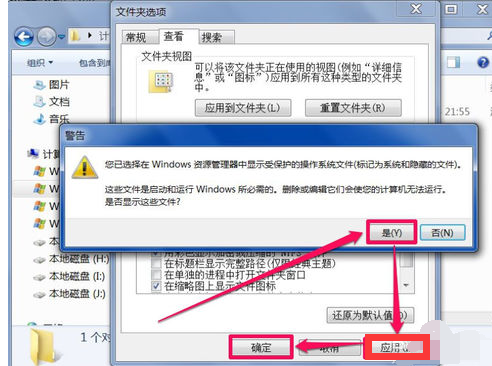
文件夹电脑图解-6
在去掉“隐藏受保护的操作系统文件”这一项的勾时,会弹出一个警示窗口,按“是”即可,然后返回按“应用”与“确定”,就能显示所有文件了。
以上就是打开文件夹选项的操作方法了。摸索一下自然就会明白了。
猜您喜欢
- 搜狗输入法不见了怎么解决的方法教程..2021/08/16
- windows7旗舰版重装系统黑屏如何解决..2021/10/12
- 你可能没有权限使用网络资源,详细教您..2018/06/09
- win7旗舰版升级win10专业版教程..2022/04/09
- 超级详细win7下载教程2021/10/25
- 告诉你电脑亮度怎么调2018/11/20
相关推荐
- 告诉你win7系统下怎么更改临时文件途.. 2019-03-05
- 老司机教你如何查找win7网上邻居.. 2019-01-18
- 详细教您电脑屏幕横过来了怎么办.. 2018-10-22
- 教大家win7怎么升级win10系统.. 2021-10-19
- window7系统还原怎么操作 2021-11-27
- win7定时关机怎么设置 2020-06-02




 粤公网安备 44130202001059号
粤公网安备 44130202001059号